[MacBook 사용팁] 나같은 초보를 위한 맥북 사용 팁-11 맥에서 Hand Break를 이용해서 DVD 영화를 PSP로 인코딩(변환)하기
Toys/Mac (맥,맥북) 2008. 7. 26. 07:53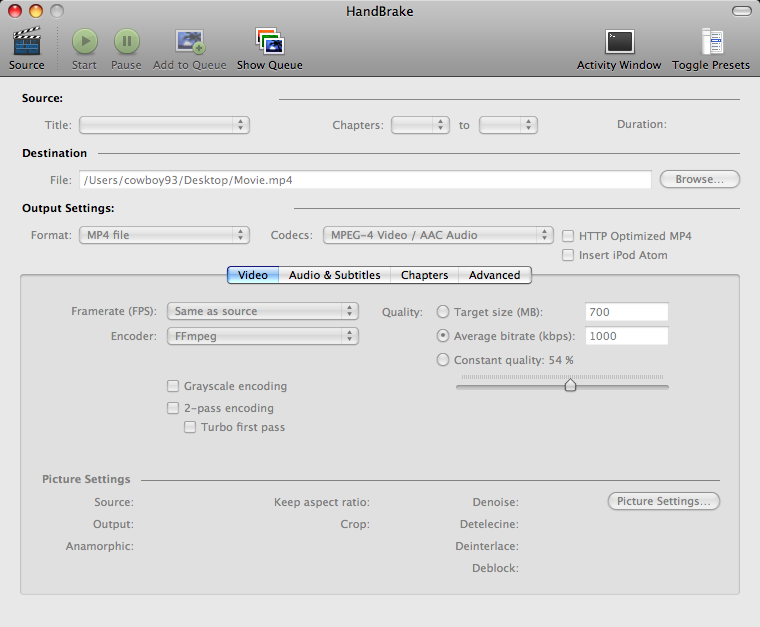
Hand Break 라는 툴이 있다.
http://handbrake.fr
URL을 보니 불란서 아저씨들이 맹글었나부다.
무엇보다도 중요한건 공~~~짜...
이게 뭐하는 툴이냐면,
DVD를 샀는데, Apple TV나 I Pod 나 iPhone나 PSP 에서 사용하기 위해서 변환을 하려면 ???
Visual Hub 라는 유료 툴이 있긴 하다고 하는데,
말 그대로 유료이기 때문에 우리가 막쓰기에는 좀 그렇다.
DVD를 넣고 Source 를 누르면 DVD 를 선택하는 화면이 나타나고,
그 화면에서 DVD를 선택한 다음,
우측에 있는 Preset 을 누르면 원하는 형태로 Preset을 변경해 준다.
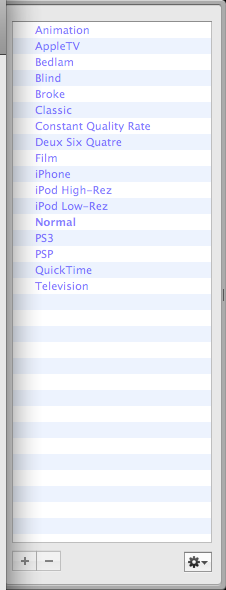
마지막으로 Start 버튼을 누르면 원하는 파일로 변환을 해준다.
약간의 시간과 CPU를 사용하기는 하지만,
뭐 그정도야...
'Toys > Mac (맥,맥북)' 카테고리의 다른 글
| [MacBook 사용팁] 나같은 초보를 위한 맥북 사용 팁-12 맥으로 동영상(영화, 자막) 보기 (1) | 2008.07.30 |
|---|---|
| [MacBook] 맥북에 입힌 옷... (1) | 2008.07.27 |
| [MacBook 사용팁] 나같은 초보를 위한 맥북 사용 팁-10 Home, End, Page up, Page down 키는 어디 있는걸까? (0) | 2008.07.26 |
| [MacBook 사용팁] 나같은 초보를 위한 맥북 사용 팁-9 맥에서 윈도우 사용하기. Mac Windows (1) | 2008.07.26 |
| [MacBook 사용팁] 나같은 초보를 위한 맥북 사용 팁-8 맥용 워드 및 파워 포인트등 오피스 프로그램은 ? (1) | 2008.07.26 |
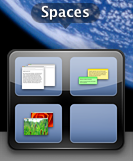
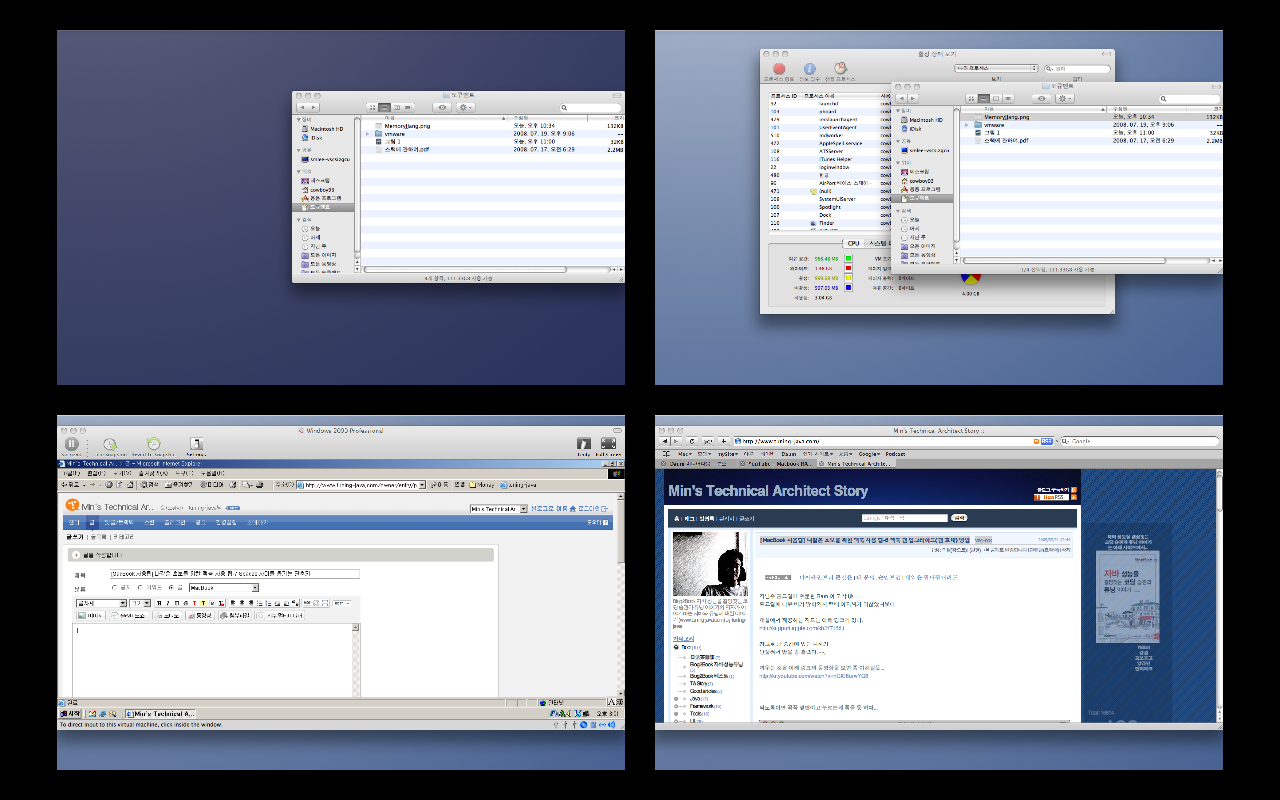
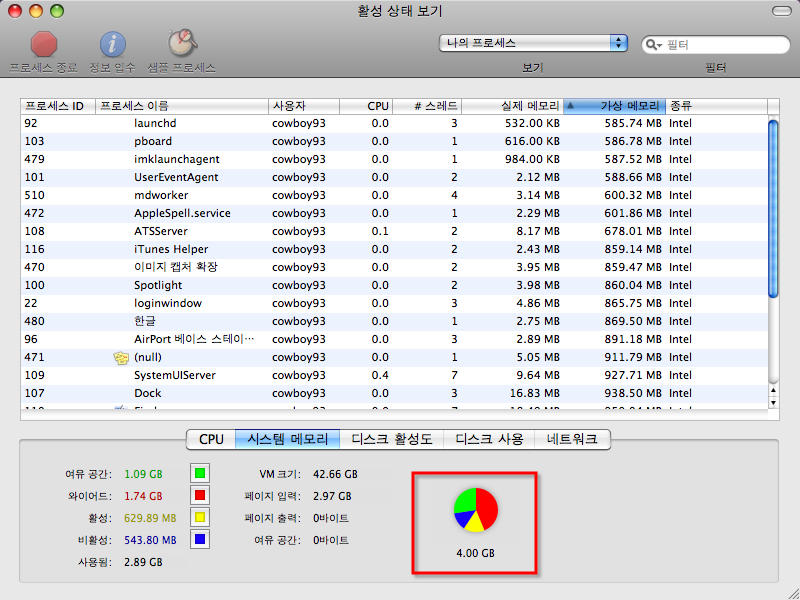
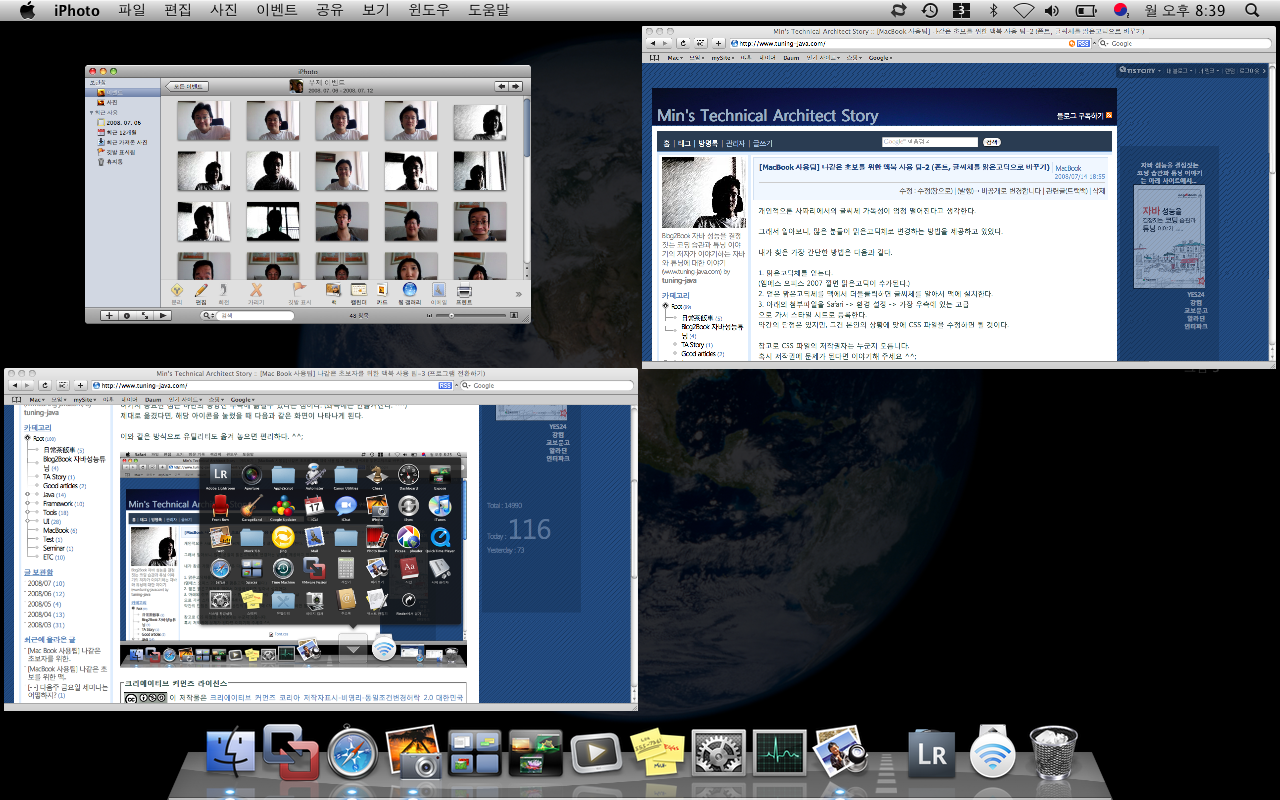
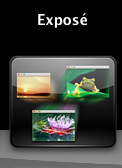
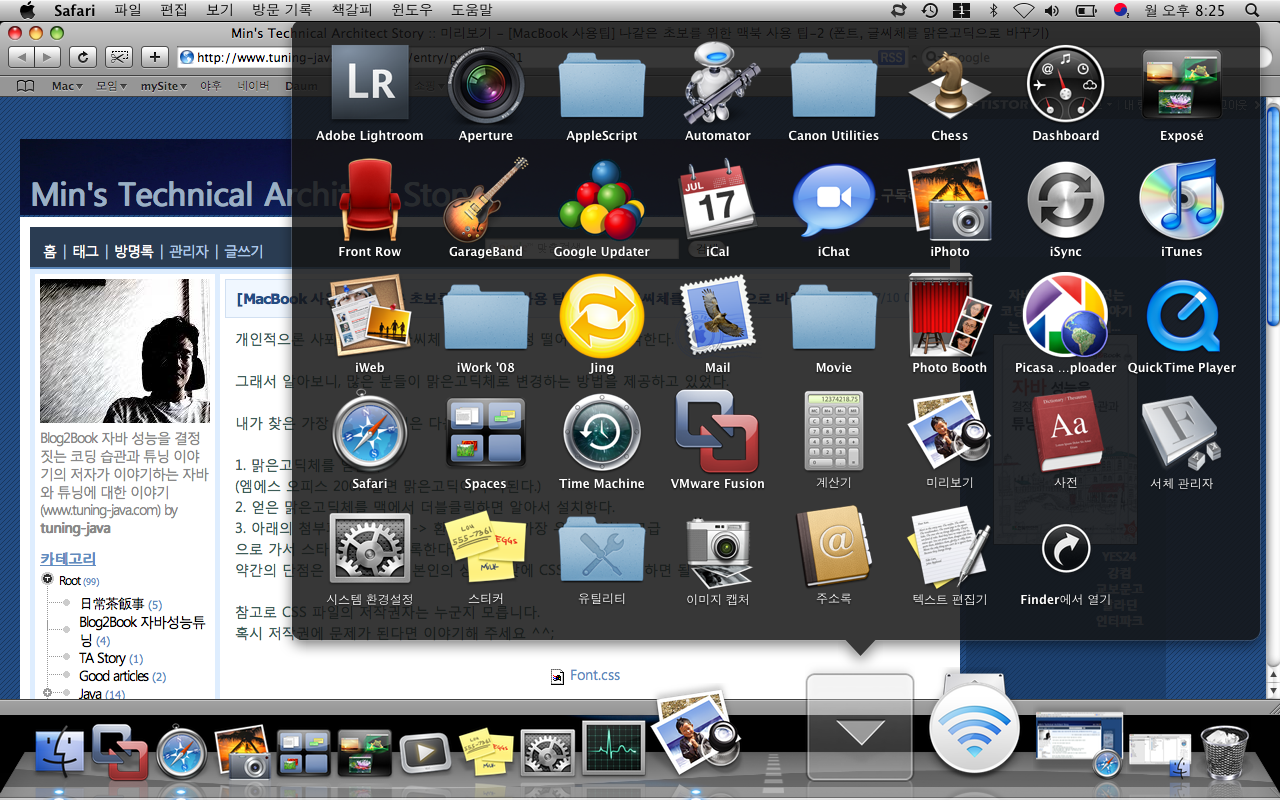
 invalid-file
invalid-file







